14 formas de corregir el error 0x80040115 de Microsoft Outlook
Publicado: 2023-01-10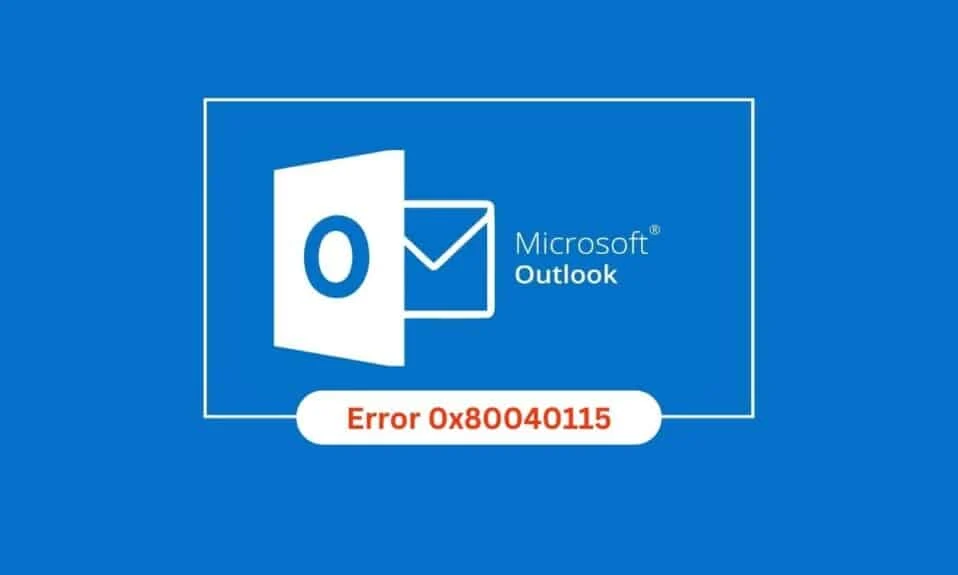
Microsoft Outlook es uno de los clientes de correo electrónico más populares utilizados por muchas personas para la comunicación personal y comercial. Es una gran herramienta para organizar, enviar y recibir correos electrónicos, así como para administrar contactos, tareas y calendarios. Sin embargo, como cualquier otro software, Microsoft Outlook es propenso a errores y uno de los errores más comunes es Microsoft Outlook Error 0x80040115, que impide que los usuarios puedan enviar y recibir correos electrónicos. Este artículo proporcionará una descripción general de qué es el error 0x80040115, cómo afecta la experiencia de Outlook del usuario y las posibles soluciones para resolver el problema.
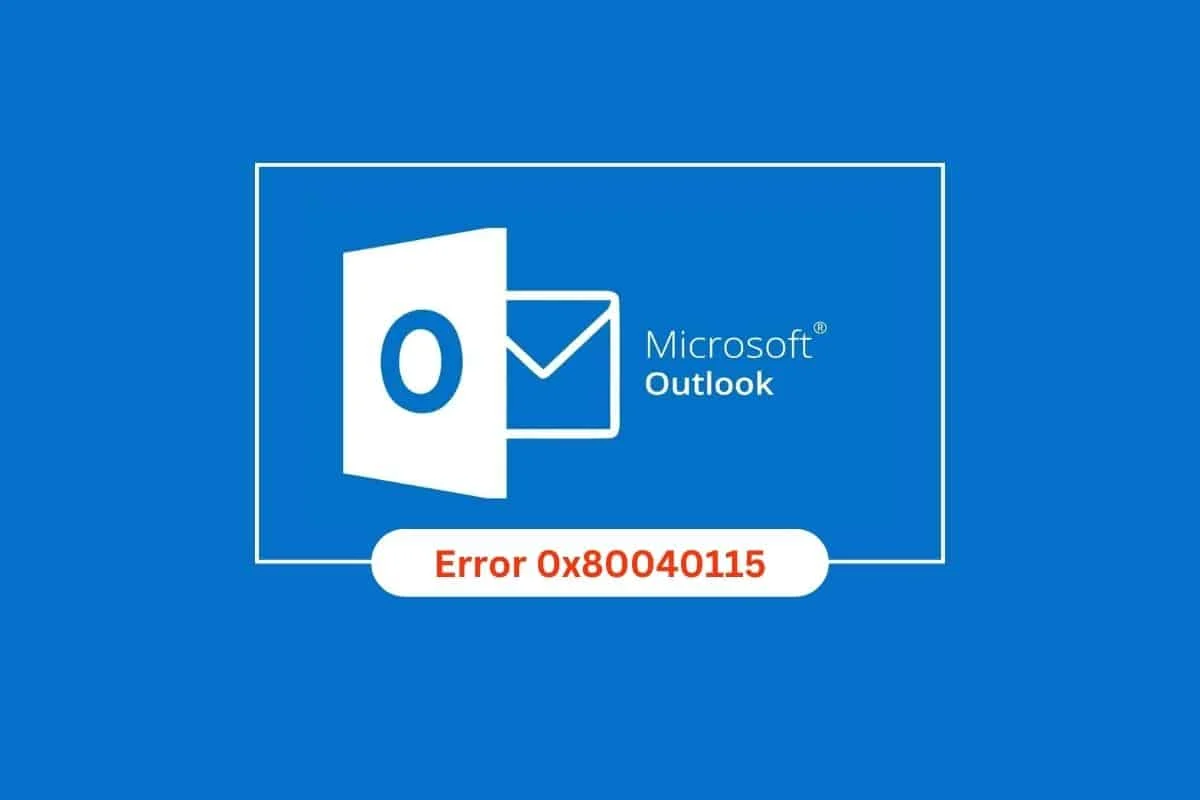
Contenido
- Cómo reparar el error de Microsoft Outlook 0x80040115
- Método 1: Solucionar problemas de conexión de red
- Método 2: reiniciar PC
- Método 3: Inicie Microsoft Outlook en modo seguro
- Método 4: Libere almacenamiento en disco duro en la PC
- Método 5: vaciar la caché de DNS
- Método 6: deshabilite los complementos de Outlook
- Método 7: deshabilite temporalmente el antivirus (si corresponde)
- Método 8: deshabilite la protección de firewall (no recomendado)
- Método 9: Reparar Archivo OST Corrupto
- Método 10: eliminar la carpeta LocalAppData
- Método 11: restablecer el panel de navegación de Outlook
- Método 12: reparar MS Outlook
- Método 13: reparar el perfil de Outlook
- Método 14: crear un nuevo perfil de Outlook
Cómo reparar el error de Microsoft Outlook 0x80040115
Este error puede ser causado por una variedad de factores, y es importante identificar la causa subyacente para solucionarlo.
- Una de las causas más comunes del error 0x80040115 de Microsoft Outlook son los problemas de conexión a la red . Si la computadora tiene problemas para conectarse a Internet, es posible que Outlook no pueda enviar ni recibir correos electrónicos.
- Otra causa común del error de Outlook 0x80040115 son los problemas de almacenamiento . Si la computadora se está quedando sin espacio en disco, es posible que Outlook no pueda almacenar los correos electrónicos correctamente.
- El código de error de Outlook 0x80040115 puede deberse a una configuración de DNS incorrecta . Si la configuración de DNS es incorrecta, es posible que Outlook no pueda localizar el servidor de correo electrónico.
- Otra posible causa del error 0x80040115 de Outlook son los complementos en conflicto . Si la computadora tiene varios complementos instalados, es posible que entren en conflicto entre sí y provoquen que Outlook se bloquee.
- En algunos casos, Outlook Error 0x80040115 Windows 10 puede ser causado por interrupciones del antivirus . Si la computadora tiene un programa antivirus instalado, entonces puede estar interfiriendo con Outlook y causando que se bloquee.
- El error de Outlook 0x80040115 puede ser causado por archivos OST corruptos .
- En algunos casos, el error de Outlook 0x80040115 puede deberse a un archivo de instalación corrupto . Si el archivo de instalación está dañado, es posible que Outlook no pueda instalarse correctamente.
- Finalmente, el error de Outlook 0x80040115 también puede ser causado por cualquier problema en su perfil de Windows. Si el perfil está dañado, es posible que Outlook no pueda acceder a él correctamente.
Afortunadamente, existen varios métodos para reparar el error 0x80040115 de Microsoft Outlook, y esta sección los cubrirá todos.
Método 1: Solucionar problemas de conexión de red
Una de las causas más comunes de este error es una conexión de red rota o fallida. Es importante verificar si su conexión de red funciona correctamente antes de intentar solucionar cualquier otro problema potencial.
Puede ser difícil determinar si el problema que está experimentando con el error de Outlook 0x80040115 se debe a un problema de red o a otro problema. Si su computadora está conectada a Internet, pero aún experimenta este error al intentar acceder a Outlook, entonces puede haber un problema con su conexión de red.
- Comience por verificar que todos los cables estén seguros y que el enrutador o módem no haya perdido la intensidad de la señal o se haya reiniciado recientemente.
- También debe asegurarse de que ningún otro programa esté utilizando demasiado ancho de banda, ya que esto también podría estar causando el problema.
- Si hay algún problema de conectividad a Internet, consulte nuestra guía Cómo solucionar problemas de conectividad de red en Windows 10 para solucionar el mismo problema.
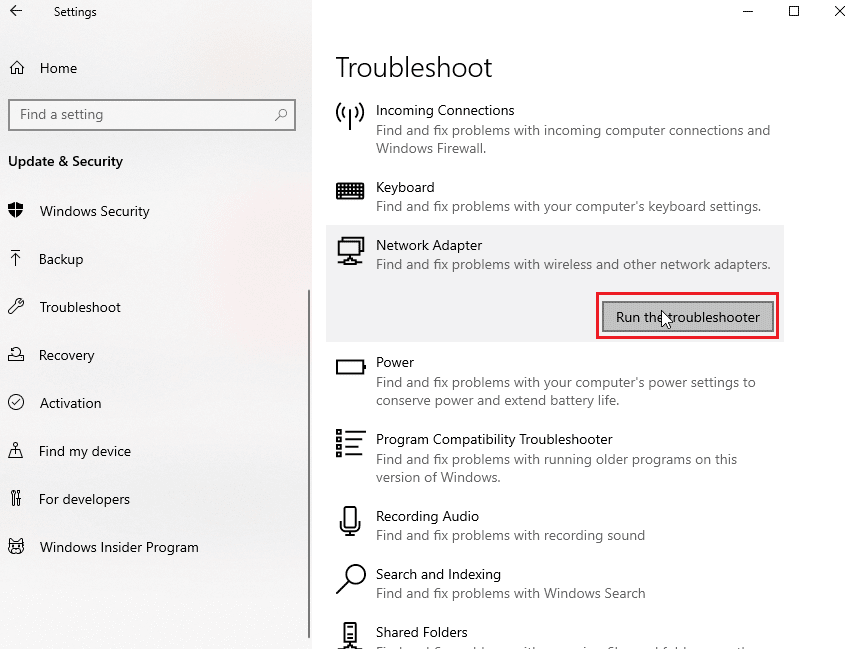
Método 2: reiniciar PC
Reiniciar su PC es una tarea de mantenimiento importante que debe realizarse con regularidad. Reiniciar puede ayudar a solucionar problemas como Microsoft Outlook Error 0x80040115. Este error puede causar problemas con el envío de correos electrónicos y otras funciones básicas en Outlook, lo que genera mucha frustración y pérdida de tiempo.
Todo lo que necesita son unos pocos pasos para comenzar: apague su PC, espere al menos 30 segundos y luego vuelva a encenderla. Una vez reiniciado, abra Outlook y confirme si el error se ha solucionado.
Nuestra guía sobre 6 formas de reiniciar o reiniciar una computadora con Windows 10 lo ayudará durante este proceso.
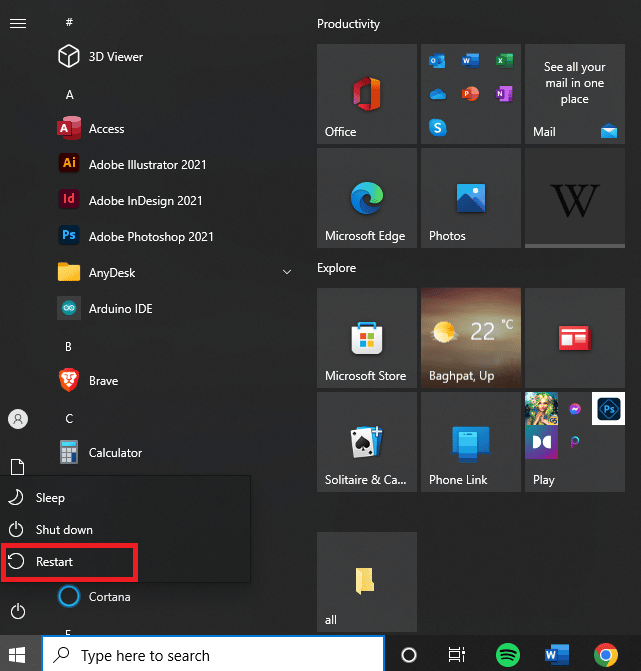
Lea también: Repare su administrador de Microsoft Exchange ha bloqueado esta versión de Outlook
Método 3: Inicie Microsoft Outlook en modo seguro
Cuando enfrenta problemas como el código de error de Outlook 0x80040115, es esencial iniciar Microsoft Outlook en modo seguro.
Iniciar Microsoft Outlook en modo seguro permite a los usuarios solucionar errores sin correr el riesgo de perder datos. Una vez hecho esto, Microsoft Outlook se abrirá sin ningún complemento o archivo de personalización cargado, lo que le permitirá aislar y solucionar el problema en cuestión con la mínima interrupción causada.
Lea nuestra guía sobre cómo iniciar Outlook en modo seguro para realizar esta tarea y compruebe si ha solucionado el problema.
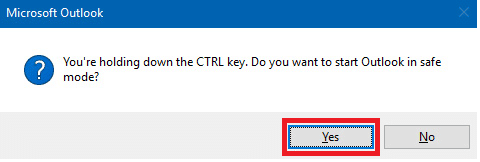
Método 4: Libere almacenamiento en disco duro en la PC
Todos sabemos que liberar almacenamiento es importante para que nuestras computadoras funcionen sin problemas, sin embargo, es aún más importante cuando se trata de corregir el error 0x80040115 de Microsoft Outlook. Este código de error puede deberse a que tiene demasiados correos electrónicos y archivos almacenados en su dispositivo, por lo que liberar espacio adicional debería ayudarlo a solucionar el problema.
Al tomar algunos pasos simples para liberar almacenamiento en Outlook, puede evitar recibir el código de error de Outlook 0x80040115 en el futuro. Primero, elimine los correos electrónicos innecesarios que saturan su bandeja de entrada y elimine los archivos adjuntos grandes que permanecen en su carpeta de correo enviado. Para hacer esto, siga nuestra guía, 10 maneras de liberar espacio en el disco duro en Windows 10, e implemente lo mismo en su PC.
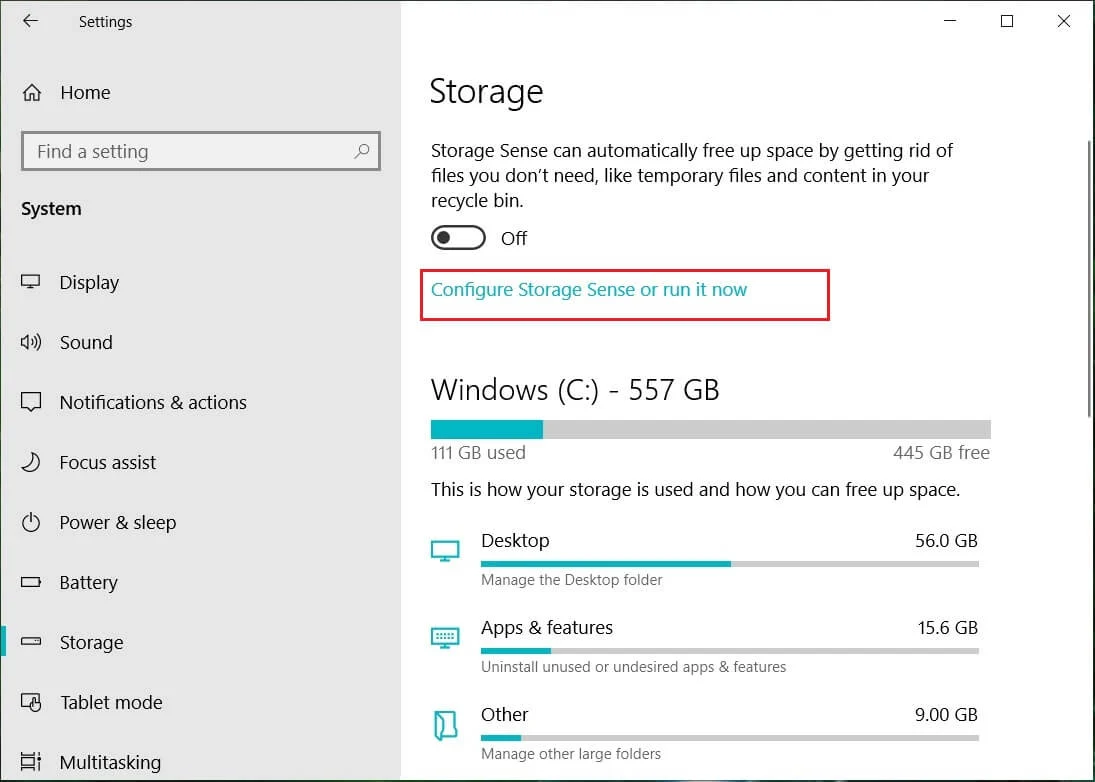
Lea también: Cómo recuperar borradores eliminados en Outlook 365
Método 5: vaciar la caché de DNS
Flush DNS es un paso importante para garantizar la conectividad a Internet de una computadora. Implica actualizar la memoria caché del Sistema de nombres de dominio (DNS) y restablecer las conexiones a la red. Flushing DNS ayuda a corregir ciertos errores, como el Error 0x80040115 Outlook, que puede ocurrir cuando un usuario intenta acceder a su cuenta de correo electrónico.
Siga nuestra guía Cómo vaciar y restablecer la caché de DNS para implementar la tarea.
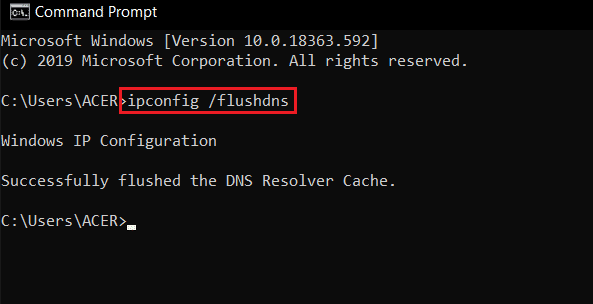
Método 6: deshabilite los complementos de Outlook
Los complementos son una excelente manera de ampliar la funcionalidad de Microsoft Outlook, pero si no se administran correctamente, pueden causar problemas como el error de Microsoft Outlook 0x80040115.
Cuando instala un nuevo complemento para Outlook, se agrega a su lista de complementos instalados. Con el tiempo, esta lista puede llenarse de aplicaciones no utilizadas o redundantes que pueden entrar en conflicto entre sí y causar el error 0x80040115. Para evitar que esto suceda, es importante deshabilitar regularmente los complementos de Outlook innecesarios u obsoletos.
1. Pulse la tecla de Windows , escriba Outlook y haga clic en Abrir .
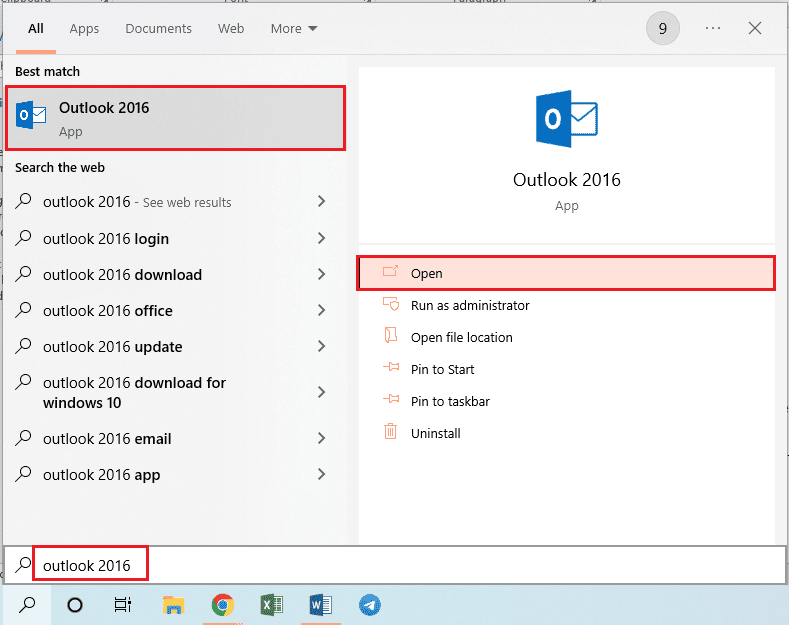
2. Haga clic en la pestaña ARCHIVO en la barra superior de la aplicación de Outlook.
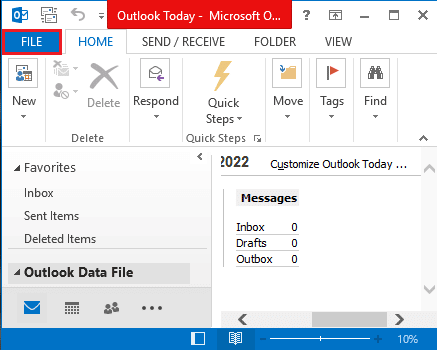
3. Haga clic en la pestaña Opciones en el panel izquierdo de la ventana para abrir la ventana Opciones de Outlook .
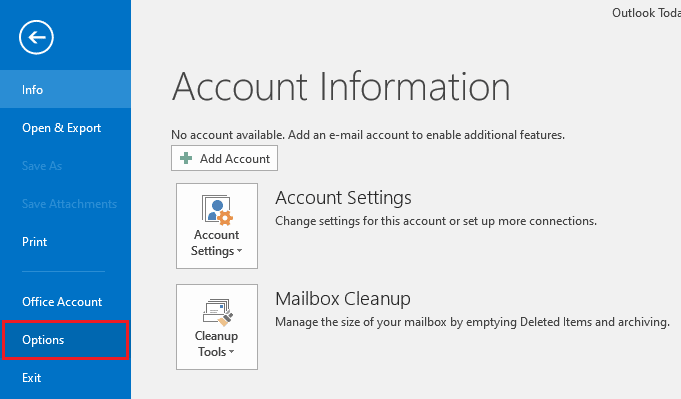
4. Haga clic en la pestaña Complementos en el panel izquierdo de la ventana, seleccione la opción Complementos COM en el menú desplegable en la opción Administrar y haga clic en el botón Ir... junto a la opción.
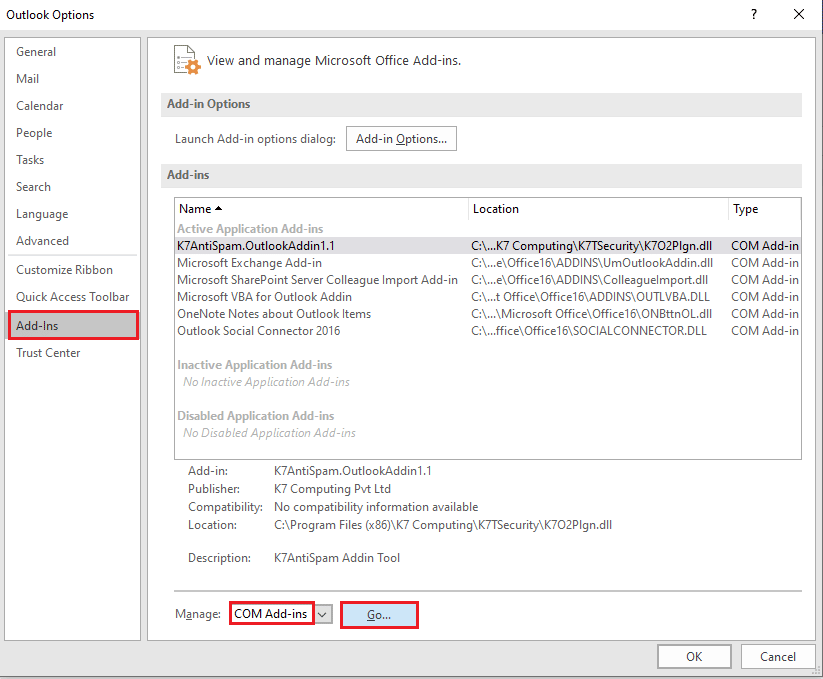
5. En la ventana Complementos COM, anule la selección de todos los complementos innecesarios en la aplicación de Outlook y haga clic en el botón Aceptar para administrar los complementos.
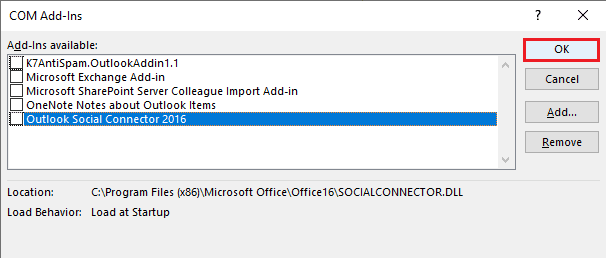
6. Cierre la aplicación de Outlook haciendo clic en el botón Cerrar . Luego, reinicie la aplicación de Outlook desde la barra de búsqueda.
Lea también: Arreglar Outlook tratando de conectarse al servidor en Windows 10
Método 7: deshabilite temporalmente el antivirus (si corresponde)
Deshabilitar Antivirus es un paso importante para corregir el código de error de Outlook 0x80040115. Este error generalmente es causado por un programa antivirus dañado instalado en la computadora. Puede interferir con Outlook y otros programas de correo electrónico, evitando que funcionen correctamente. Al deshabilitar el antivirus, podemos asegurarnos de que todos nuestros correos electrónicos se envían y reciben sin ningún problema.
Lea nuestra guía sobre cómo deshabilitar temporalmente el antivirus en Windows 10 y siga las instrucciones para deshabilitar temporalmente su programa antivirus en su PC.
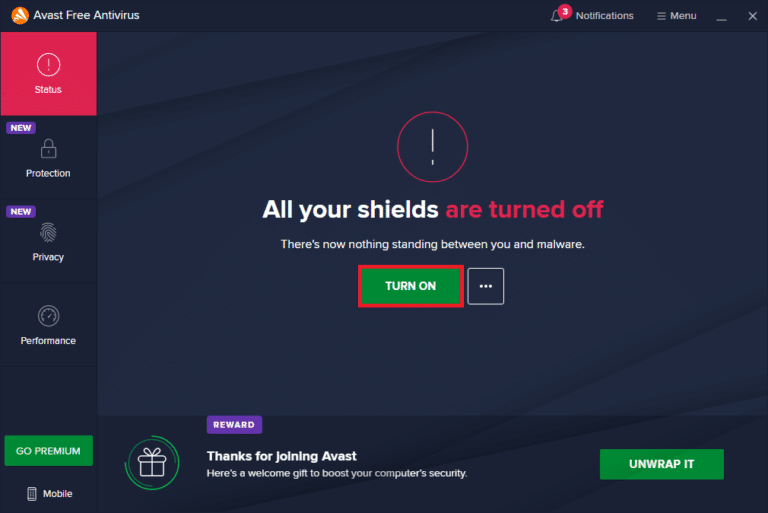
Método 8: deshabilite la protección de firewall (no recomendado)
Deshabilitar la protección del firewall puede ser un paso importante para corregir el error 0x80040115 de Microsoft Outlook. Este código de error se debe a un problema con la configuración del firewall que restringe el acceso a los puertos necesarios para que Outlook se conecte y envíe correos electrónicos.
Para deshabilitar con éxito su firewall, es importante que comprenda cómo las diferentes configuraciones en su computadora interactúan entre sí. Debe familiarizarse con los distintos niveles de seguridad y las opciones disponibles en cada uno de ellos, para que pueda personalizarlo según sus propias necesidades.

Además, es aconsejable buscar tutoriales en línea o ponerse en contacto con el soporte técnico si encuentra alguna dificultad al intentar esta tarea.
Siga nuestra guía Cómo deshabilitar el Firewall de Windows 10 para implementar la tarea.
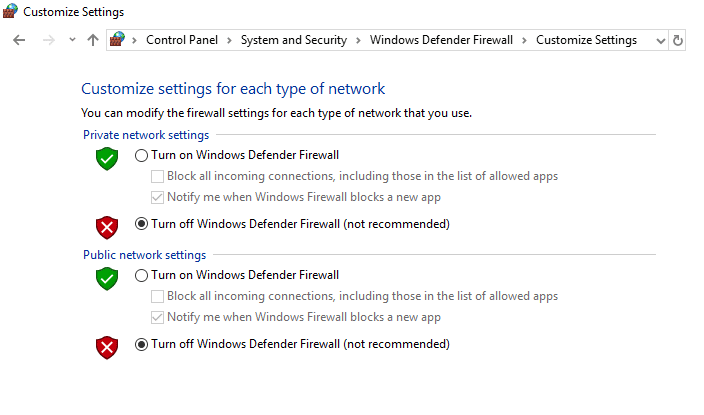
Compruebe si ha solucionado el error 0x80040115 Outlook o no.
Lea también: Arreglar Actualmente no se puede enviar su mensaje en Outlook Mobile
Método 9: Reparar Archivo OST Corrupto
Tener un archivo OST que se ha dañado puede ser increíblemente frustrante. Esto no solo significa que no podrá acceder a sus datos de Outlook, sino que también puede generar una variedad de errores que pueden dificultar las operaciones normales. Uno de los códigos de error de Outlook más comunes asociados con un archivo OST dañado es 0x80040115. Para asegurarse de que sus datos de Outlook permanezcan accesibles y funcionen correctamente, es importante encontrar formas de reparar el archivo OST corrupto y corregir cualquier error relacionado con él.
Antes de reparar el archivo OST, debe conocer la ubicación del archivo. Siga las instrucciones para ejecutar el proceso.
1. Vaya a Microsoft Outlook en su PC.
2. Ahora, vaya a Archivo > Información > Configuración de la cuenta > Configuración de la cuenta.
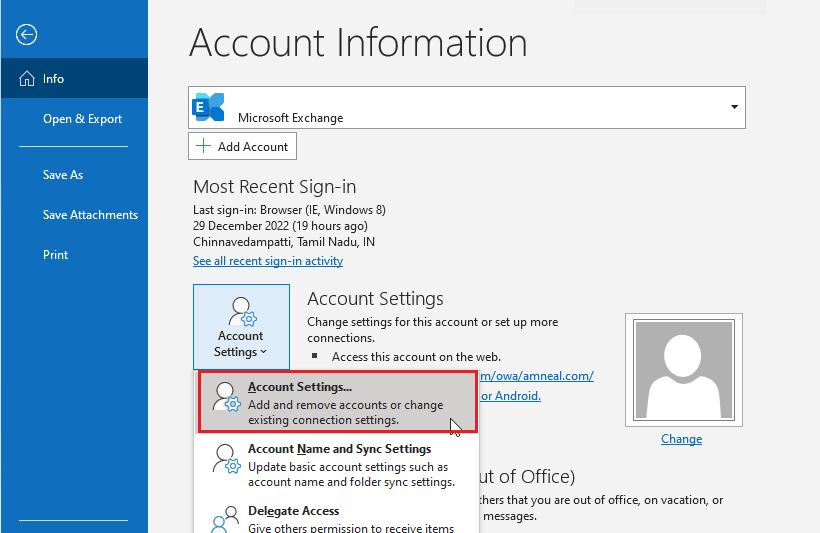
3. Cambie a la pestaña Archivos de datos y haga clic en el archivo OST asociado con su perfil.
4. Ahora, haga clic en el botón Abrir ubicación de archivo .
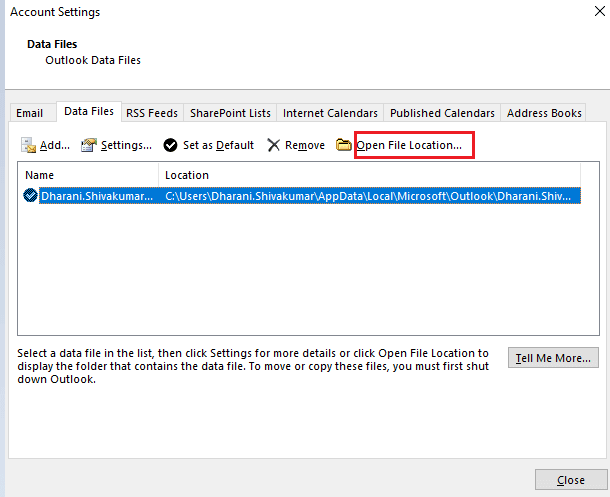
5. Esto abre la ventana del Explorador de archivos que muestra la ubicación del archivo OST en su PC.
6. Luego, navegue a la siguiente ruta de ubicación.
C:\Archivos de programa\Microsoft Office\Officexx
O,
C:\Archivos de programa (x86)\Microsoft Office\Officexx
7. Busque e inicie la herramienta SCANPST haciendo doble clic en ella.
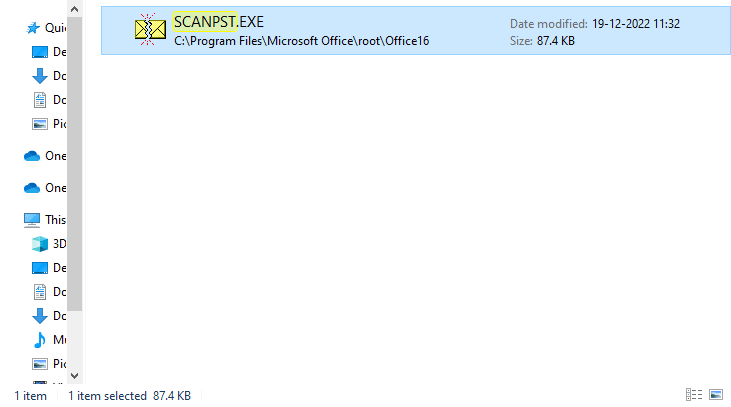
8. Luego, seleccione el botón Examinar y haga clic en el archivo OST . Luego, haga clic en Inicio . El escaneará el archivo OST en busca de errores.
9. Ahora, haga clic en Reparar y espere a que se complete el proceso.
Método 10: eliminar la carpeta LocalAppData
Eliminar la carpeta LocalAppData es una acción importante que se debe tomar para corregir el error de Microsoft Outlook 0x80040115. Este error puede ocurrir debido a archivos dañados o desactualizados en la carpeta LocalAppData, lo que puede hacer que Outlook deje de responder y muestre el mensaje de error. Para solucionar este problema, se recomienda que los usuarios eliminen el contenido de su carpeta LocalAppData.
1. Abra el cuadro de diálogo Ejecutar presionando las teclas Windows + R simultáneamente.
2. Escriba %localappdata% y presione la tecla Intro para abrir la carpeta requerida.
Nota: Como alternativa, siga la ruta de la carpeta C:\Users\username\AppData\Local en el Explorador de archivos .
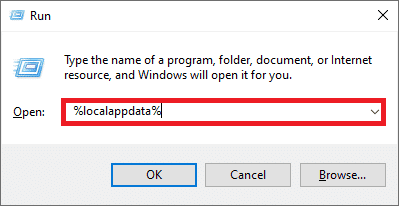
3. Vaya a la carpeta de Microsoft . Haga clic con el botón derecho en la carpeta de Outlook y elija Eliminar , como se muestra a continuación.
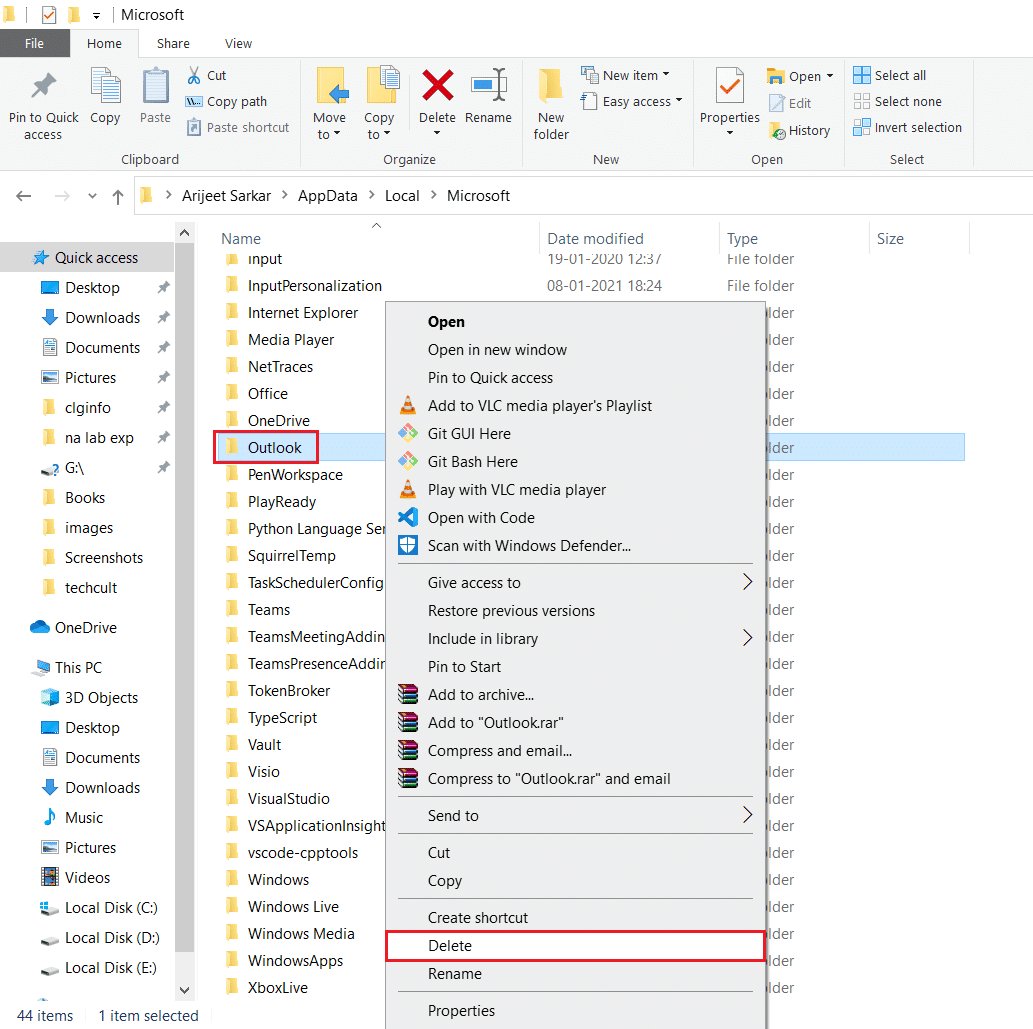
4. Finalmente, reinicie la PC una vez y luego intente abrir Outlook. Compruebe si se enfrenta a Outlook atascado en el problema de procesamiento de nuevo.
Lea también: Cómo activar el recibo de lectura de correo electrónico de Outlook en Off
Método 11: restablecer el panel de navegación de Outlook
El botón Restablecer panel de navegación de Outlook se puede encontrar en la sección de configuración de la cuenta de Microsoft Outlook. Ayuda a los usuarios a restablecer las cuentas de correo y eliminar los datos corruptos de su sistema. Al hacer esto, pueden evitar que vuelvan a ocurrir incidentes futuros de Fix Outlook Error code 0x80040115 y mejorar su experiencia general con este programa. El panel de navegación también se actualizará con los nuevos cambios o actualizaciones que se hayan realizado desde la última vez que el usuario lo restableció.
1. Inicie el cuadro de diálogo Ejecutar presionando las teclas Windows + R simultáneamente.
2. Escriba Outlook.exe /resetnavpane y presione la tecla Intro para restablecer el panel de navegación de Outlook.
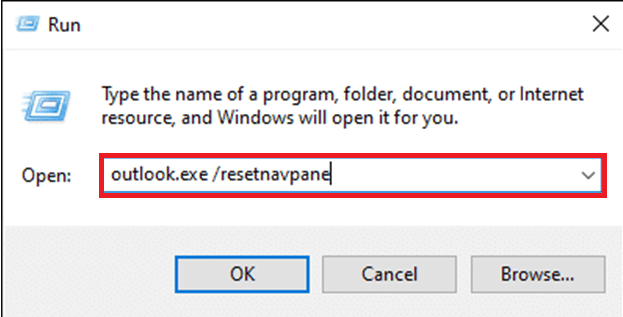
Método 12: reparar MS Outlook
Es posible que se enfrente al problema del error 0x80040115 de Microsoft Outlook si Outlook está dañado. Puede deberse a cualquier falla temporal, ataque de virus o actualización perdida. Puede reparar la aplicación de Outlook para resolver este problema. Para implementar eso, siga estos pasos a continuación.
1. Presione la tecla de Windows , escriba Panel de control y haga clic en Abrir .
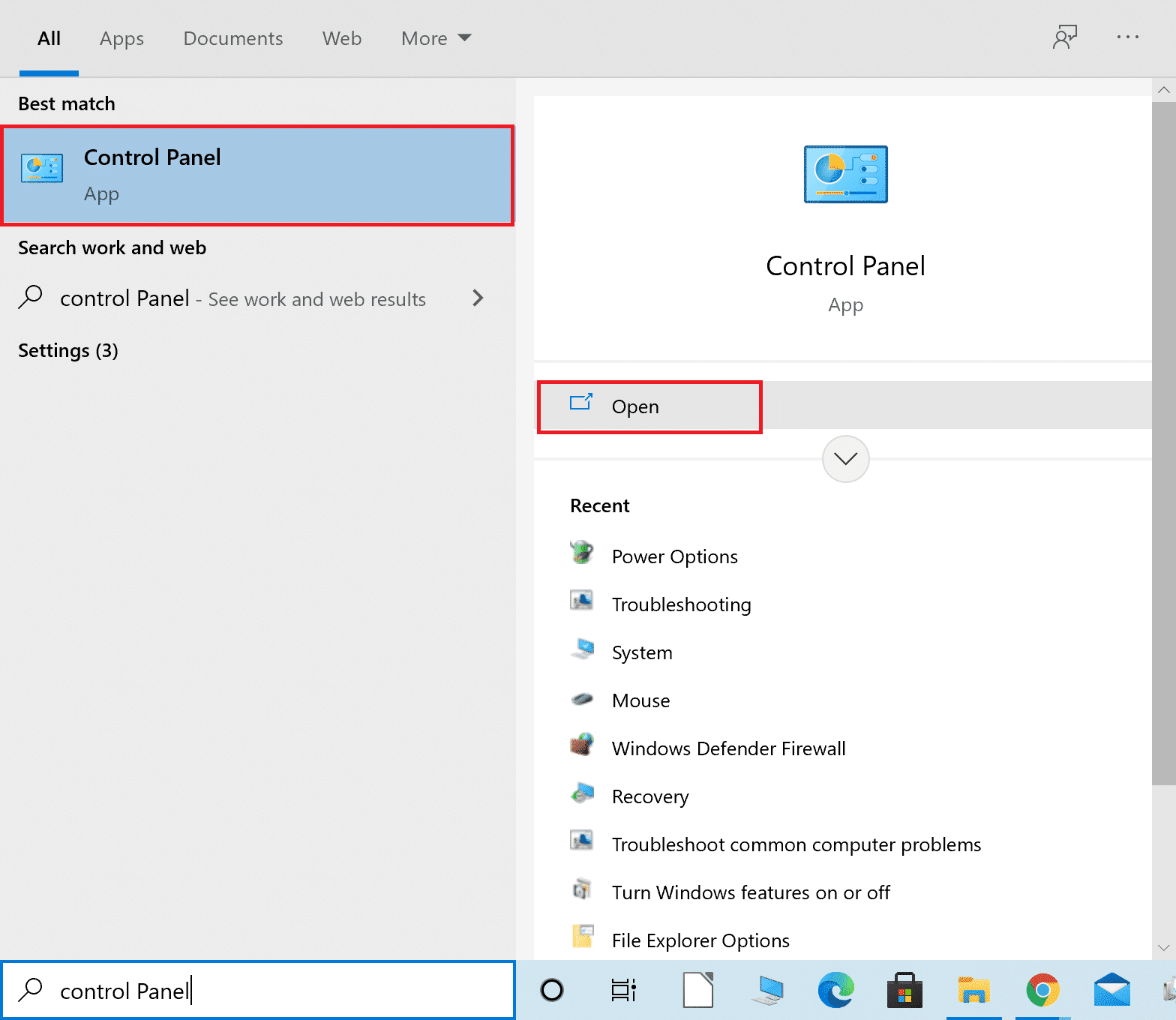
2. Establezca Ver por > Iconos grandes y haga clic en Programas y características de las opciones dadas.
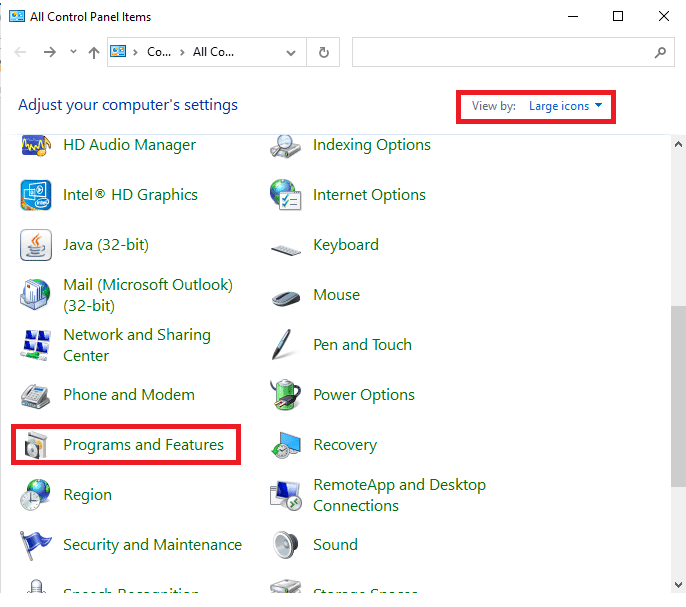
3. Localice el MS Office Suite instalado en su PC, haga clic derecho sobre él y haga clic en Cambiar , como se muestra.
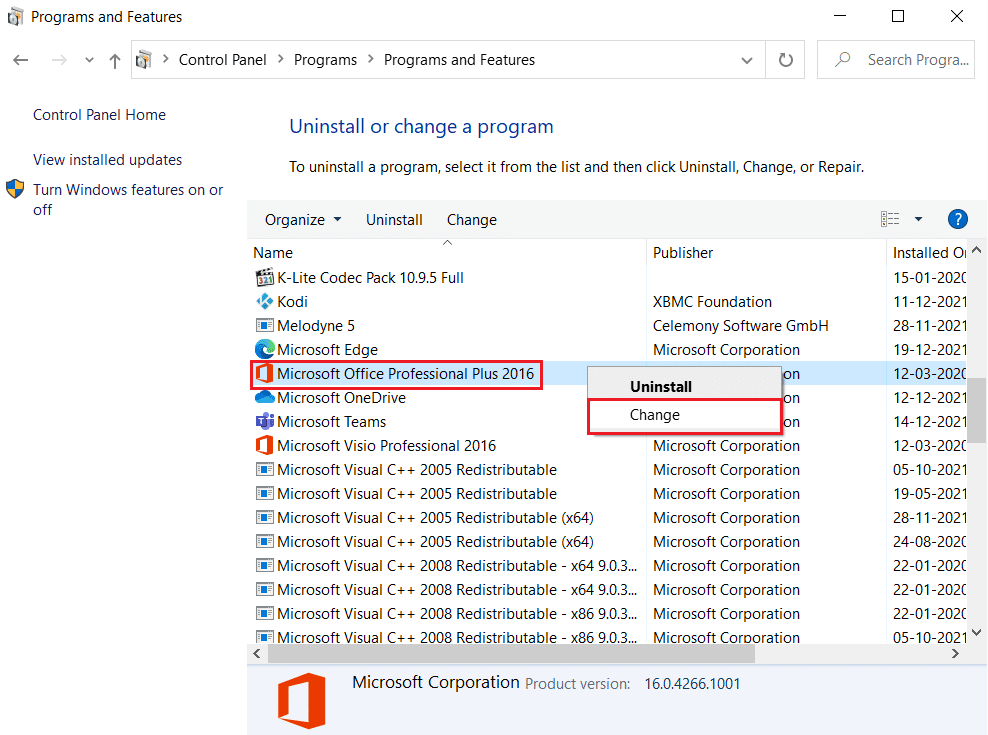
4. Elija Reparación rápida y haga clic en el botón Reparar para continuar, como se muestra resaltado.
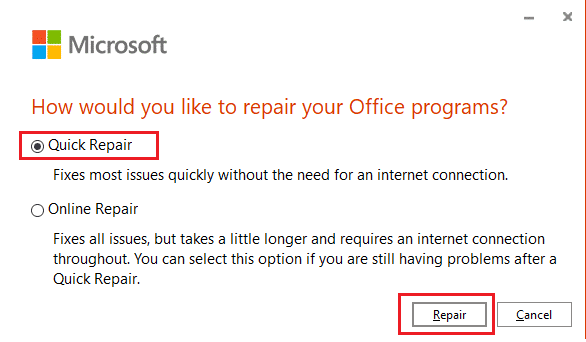
5. Haga clic en Sí en la ventana emergente Control de cuentas de usuario que aparece.
6. Siga las instrucciones en pantalla para finalizar el proceso de reparación.
Método 13: reparar el perfil de Outlook
Es importante reparar el perfil de Outlook para mantener la integridad de su sistema. Outook es un software esencial para muchas empresas y organizaciones; sin embargo, pueden ocurrir problemas como el Error 0x80040115 Outlook que podría provocar la pérdida de datos o daños en el sistema.
Nota: El primer paso para reparar el perfil de Outlook es hacer una copia de seguridad de todos los correos electrónicos, contactos y otros datos almacenados en la aplicación. Esto asegurará que tenga una copia de seguridad disponible en caso de que algo salga mal durante el proceso de reparación.
1. Inicie Outlook en modo seguro.
Nota: Si ha iniciado sesión en varias cuentas, elija primero la cuenta problemática de la lista desplegable.
2. Vaya a Archivo > Configuración de la cuenta y seleccione Configuración de la cuenta... en el menú, como se muestra.
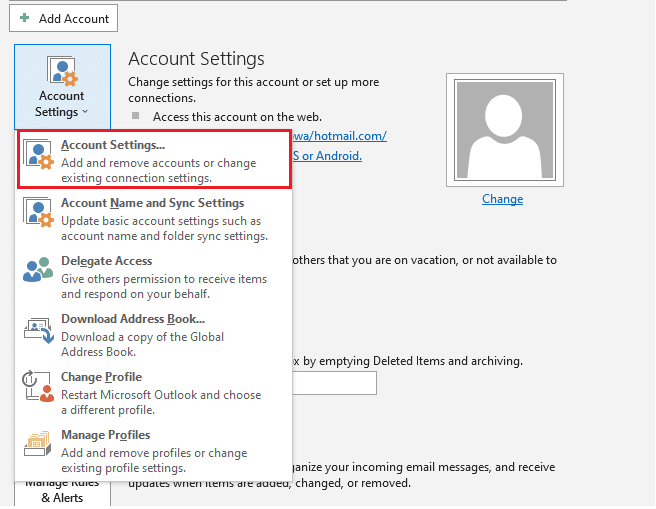
3. Luego, en la pestaña Correo electrónico , haga clic en la opción Reparar… , como se muestra.
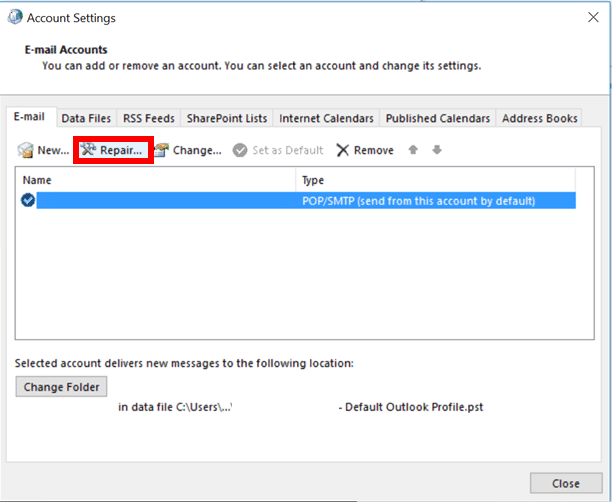
4. Aparecerá una ventana de reparación. Siga las instrucciones en pantalla para arreglar su cuenta.
Lea también: Arreglar la reaparición del mensaje de contraseña de Outlook
Método 14: crear un nuevo perfil de Outlook
Una forma simple y fácil de solucionar este problema es crear un nuevo perfil de Outlook. Hacerlo ayudará a garantizar que su correo electrónico se ejecute correctamente y puede ayudarlo a evitar posibles problemas futuros como el error de Outlook 0x80040115 Windows 10. La creación de un nuevo perfil de Outlook se puede realizar en solo unos pocos pasos, como se indica a continuación.
1. Presione la tecla de Windows , escriba Panel de control y haga clic en Abrir .
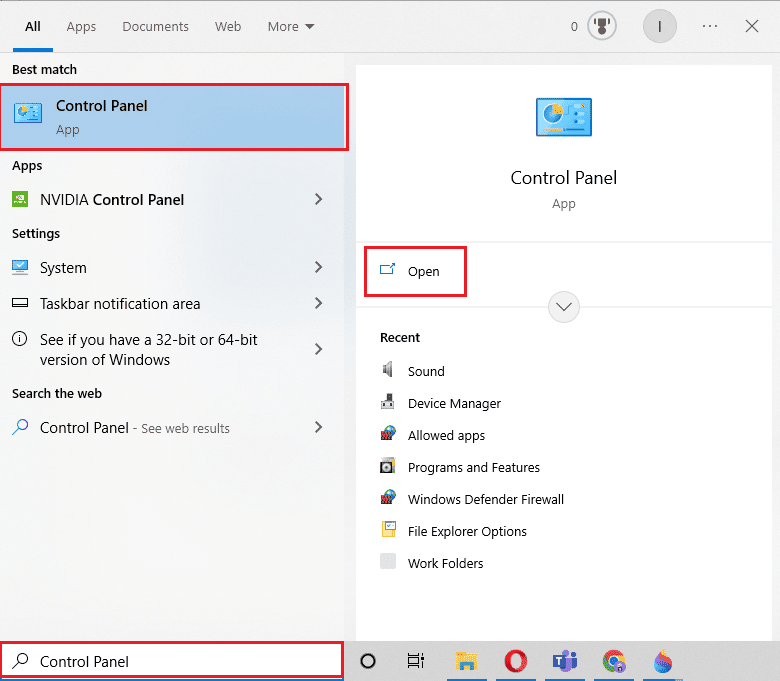
2. Establezca Ver por modo en Iconos grandes , luego haga clic en Correo (Microsoft Outlook) .
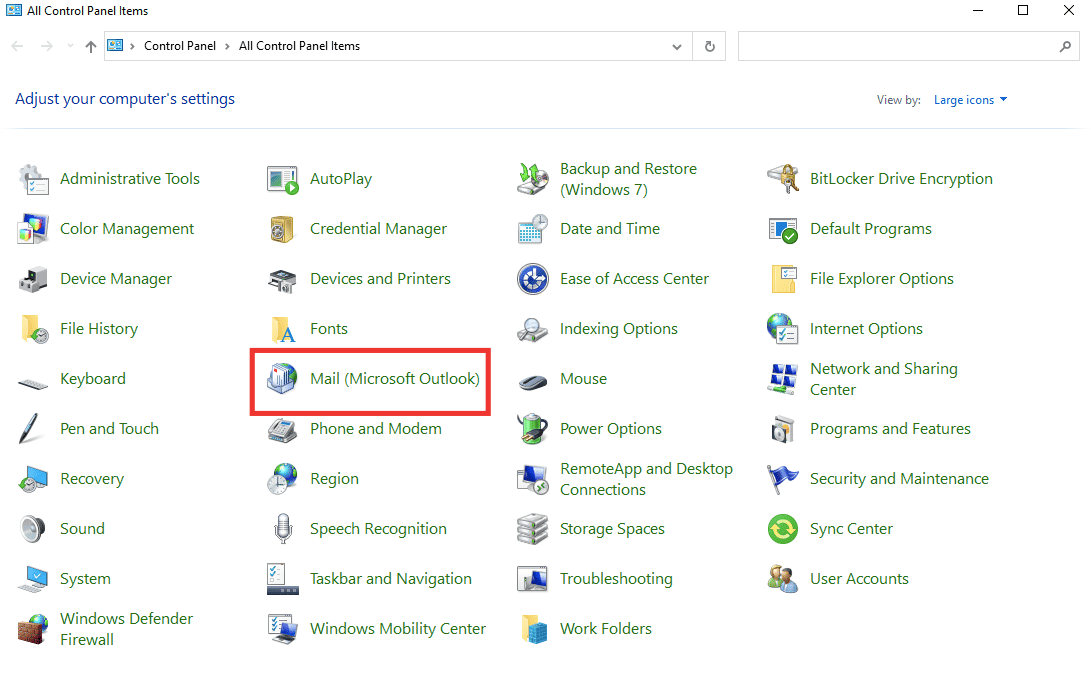
3. Haga clic en Mostrar perfiles .
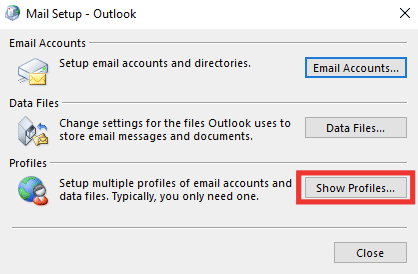
4. Seleccione el perfil y haga clic en Eliminar .
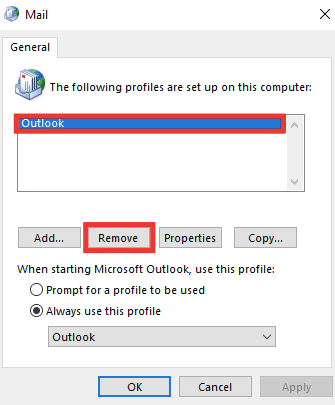
5. Haga clic en Sí .
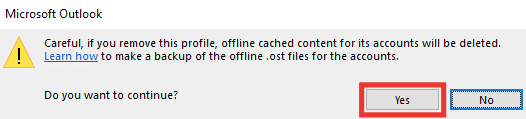
6. Luego, haga clic en Agregar para crear un nuevo perfil.
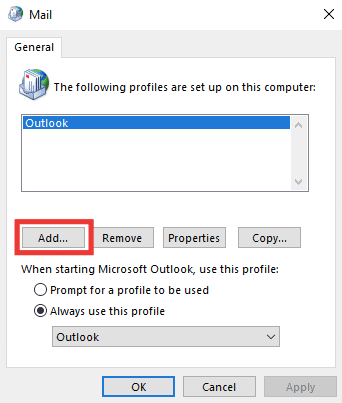
7. Ingrese los detalles y la información de la cuenta y siga las instrucciones en pantalla.
8. Finalmente, reinicie la aplicación de Outlook .
Recomendado:
- Cómo encontrar la ubicación de la captura de pantalla de Uplay
- 11 formas de arreglar los equipos de Microsoft que funcionan lentamente
- Cómo administrar las notificaciones del calendario de aplicaciones de Outlook
- 11 soluciones para corregir el error de Outlook Este elemento no se puede mostrar en el panel de lectura
Esperamos que esta guía haya sido útil y que haya podido solucionar el problema del error 0x80040115 de Microsoft Outlook . Háganos saber qué método funcionó mejor para usted para resolver el código de error de Outlook 0x80040115. Si tiene alguna consulta o sugerencia, no dude en dejarla en la sección de comentarios.
